Podczas przygotowywania nowego zamówienia użytkownik może skorzystać z funkcji generowania zwrotów do dostawców. Działanie mechanizmu polega na generowaniu propozycji zwrotów dla produktów, które aktualnie można kupić w korzystniejszej cenie, pod warunkiem spełnienia dodatkowych wymagań (szczegóły). Opcję można włączyć podczas definiowania kryteriów nowego zamówienia lub po utworzeniu propozycji zamówienia (dotyczy statusu W przygotowaniu).
UWAGA! Szczegóły dotyczące pracy z reklamacjami znajdują się w rozdziale Zarządzanie reklamacjami.
Poniżej przedstawiono przykładowy scenariusz z wykorzystaniem funkcjonalności zwrotów. Kolejność działań:
1. Z poziomu okna głównego systemu KS-OmniPharm należy wybrać Zamówienia > Nowe. Kreator zamówienia zostanie uzupełniony zgodnie z wzorcem domyślnym (szczegóły). Użytkownik może zmienić wzorzec lub ręcznie zmodyfikować parametry zamawiana wedle potrzeb. Opis pól widocznych w kreatorze znajduje się tutaj.
2. Aby podczas generowania propozycji zamówienia ewentualne zwroty do dostawców zostały uwzględnione, należy zaznaczyć pole Zwroty (rys. 1). Przed utworzeniem propozycji zamówienia zalecane jest zweryfikowanie parametrów, zgodnie z którymi zwroty zostaną wygenerowanie. W tym celu wystarczy spojrzeć na prawą stronę kreatora (edycja globalnych parametrów dotyczących zwrotów dla danego zamówienia jest możliwa po wybraniu przycisku zmień przy opcji Zwroty):

Rys. 1. Dodatkowe ustawienia dotyczące zwrotów
UWAGA! Jeżeli użytkownik chce utworzyć zamówienie dzienne na podstawie sprzedaży z wybranego okresu, to opcja umożliwiająca wygenerowanie zwrotów będzie dostępna dopiero po wygenerowaniu zamówienia (przycisk Akcje > Generuj zwroty z poziomu okna Edycja zamówienia).
3. Po uzupełnieniu kryteriów nowego zamówienia, należy kliknąć Utwórz. Propozycja zamówienia zostanie automatycznie wygenerowana i wyświetlona w trybie edycji. Okno zamówienia składa się z czterech zakładek:
W kolumnie Ilość zwrotów można sprawdzić czy program wygenerował propozycje zwrotów (jeżeli kolumna nie jest widoczna z poziomu zamówienia, możliwe że została ukryta – wówczas wystarczy wybrać przycisk  i dostosować widok zamówienia do własnych potrzeb (szczegóły)). Należy pamiętać, że wygenerowane ilości do zwrotu są propozycją, użytkownik może je edytować zgodnie z potrzebami. Edycja jest możliwa po rozwinięciu wybranego towaru do poziomu szczegółów za pomocą przycisku
i dostosować widok zamówienia do własnych potrzeb (szczegóły)). Należy pamiętać, że wygenerowane ilości do zwrotu są propozycją, użytkownik może je edytować zgodnie z potrzebami. Edycja jest możliwa po rozwinięciu wybranego towaru do poziomu szczegółów za pomocą przycisku  . Aby zmienić wprowadzoną ilość do zwrotu, należy kliknąć w wartość, która ma zostać zmieniona, wprowadzić nową i zatwierdzić wybór przyciskiem
. Aby zmienić wprowadzoną ilość do zwrotu, należy kliknąć w wartość, która ma zostać zmieniona, wprowadzić nową i zatwierdzić wybór przyciskiem .
.
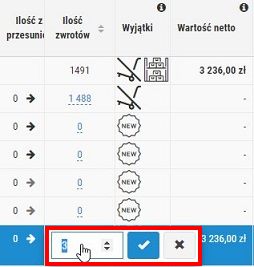
Rys. 2. Edycja ilości do zwrotu
W sytuacji, gdy wprowadzona przez użytkownika nowa ilość do zwrotu nie będzie możliwa do zrealizowania, np. ze względu na aktualny stan magazynowy danego towaru lub okno zwrotów, to zostanie ustawiona najbliższa możliwa ilość do zwrócenia. Użytkownik zostanie o tym poinformowany odpowiednim komunikatem, np.:
Rys. 3. Komunikat
UWAGA! Należy pamiętać, że zmiana ilości zwrotów powoduje ponowne przeliczenie ilości do zakupu dla danych pozycji zamówienia.
4. Przygotowane zwroty można wysłać razem z zamówieniem lub przed wysłaniem zamówienia, z poziomu modułu Reklamacje (szczegóły poniżej).
Jeżeli w zamówieniu wygenerowano zwroty, które jeszcze nie zostały wysłane do aptek, to po wybraniu opcji Wyślij z poziomu danego zamówienia (np. Wyślij > do dostawcy) wyświetlone zostanie okno, z poziomu którego można wysłać zwroty, wybierając przycisk Wyślij zwroty:
Rys. 4. Możliwość wysłania utworzonych dokumentów reklamacji do aptek
Propozycje zwrotów wygenerowane z poziomu zamówienia automatycznie pojawiają się również w module Reklamacje (Zarządzanie dostawami > Zarządzanie reklamacjami) ze statusem Nieopublikowane - propozycja reklamacji w opracowaniu, typ reklamacji: zamówienie (każda reklamacja jest przypisana do dostawcy, od którego pochodzi dany towar). Z tego poziomu można obsłużyć zwroty przed wysłaniem zamówienia.
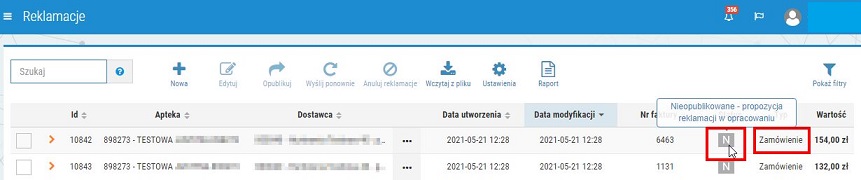
Rys. 5. Reklamacje utworzone z poziomu zamówień
Dodatkowe informacje:
Rys. 6. Edycja pozycji zamówienia jest zablokowana
Rys. 7. Menu podręczne, możliwość wygenerowania przesunięcia, gdy zamówienie jest w trybie edycji
Dodatkowe informacje: